在Win8系统中,如果把鼠标定位到输入框中,就会出现一个竖线的光标在那里一闪一闪的,实际上这个光标的闪烁频率也是可以调节的。具体怎么调节请看下文分解。
方法步骤
1.打开控制面板,以大图标方式查看。
2.点击键盘。
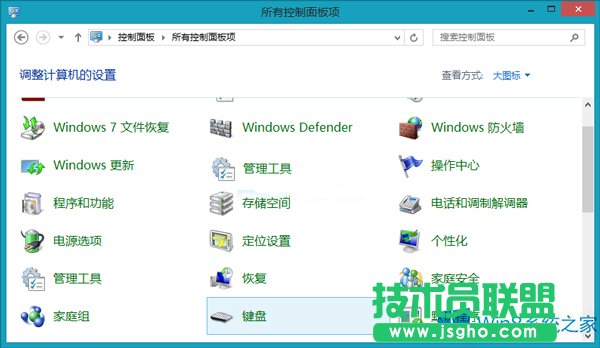
3.拖动滑块调节光标闪烁速度。滑块越接近“无”则闪烁速度越慢直至停止闪烁,越接近“快”则闪烁速度越快。

4.确定保存。
完成Win8下修改光标闪烁速度的设置后,大家可以将光标移入任意窗体的文本框中查看效果。
没错,Win8调整光标闪烁频率的步骤就是这样了。也许你会感到奇怪调整鼠标指针光标为什么是在键盘里呢?仔细想想也是有道理的,因为这个光标指示的就是键盘的输入位置嘛。